Как удалить файл с помощью командного файла (.bat)
Автор:
Randy Alexander
Дата создания:
26 Апрель 2021
Дата обновления:
26 Июнь 2024

Содержание
- это вики, что означает, что многие статьи написаны несколькими авторами. Для создания этой статьи добровольные авторы участвовали в редактировании и улучшении.Вы хотите быстро удалить файл в каталоге и, если возможно, одним щелчком мыши. Для программистов это может быть очень полезным и бесплатным инструментом для простого удаления файла в программе.
этапы
-
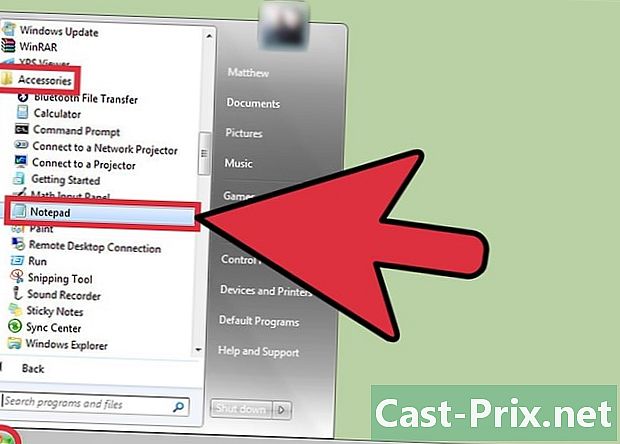
Доступ к блокнота. Открыть меню началонажмите на программызатем выберите Аксессуары для Windows и, наконец, нажмите блокнота. -
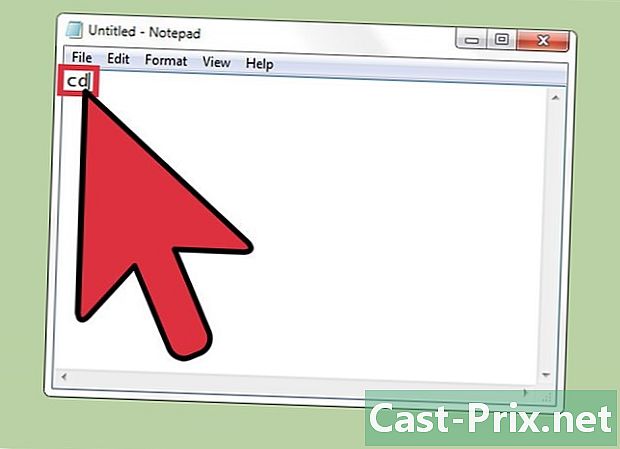
Регистрация CD. в блокнотавведите буквы "cd" (без кавычек). -
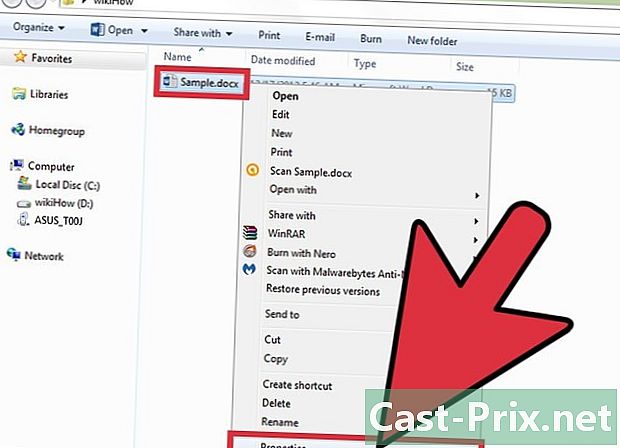
Иди возьми свой документ. Перейдите в каталог или файл для удаления. Щелкните правой кнопкой мыши по нему и выберите из выпадающего меню свойства. -
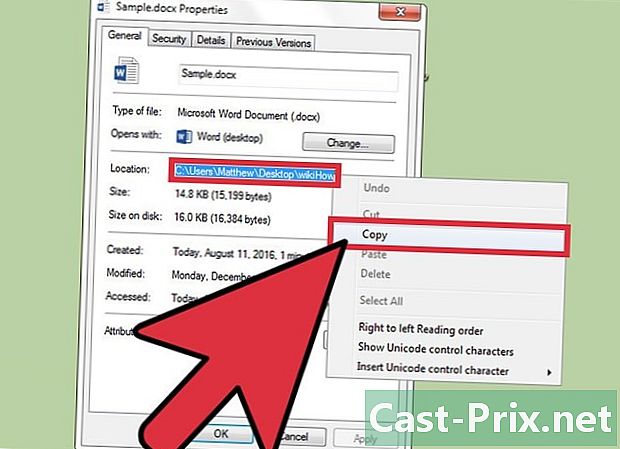
Скопируйте информацию. В свойствах вашего документа скопируйте информацию, указанную в место. -
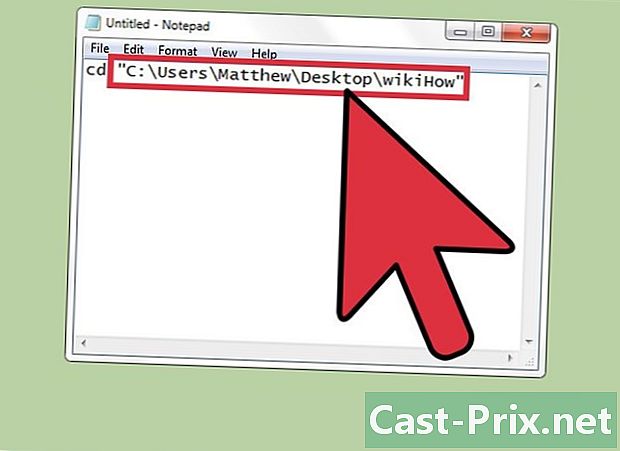
Вставьте в свой файл блокнота. Перейти к вашему файлу блокнота, оставьте пробел, откройте кавычки, вставьте то, что вы только что скопировали, и закройте кавычки. Например, у вас должно быть «C: Users ваше имя имя папки, содержащей файл». Помните, что то, что будет удалено, находится в папке или каталоге, указанном последним.- Обратите внимание, что если у вас нет файла в месте, где вы хотите удалить файл, начните с шага 3, вставив местоположение в ваш документ блокнота.
-
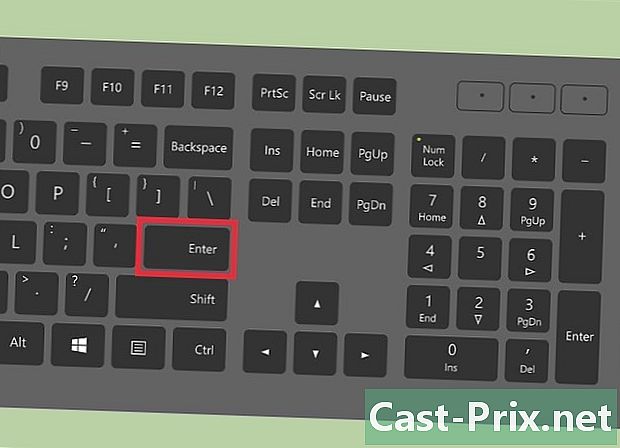
Перейти к следующей строке. Когда вы в вашем файле блокнотанажмите клавишу запись перейти на другую строку. -
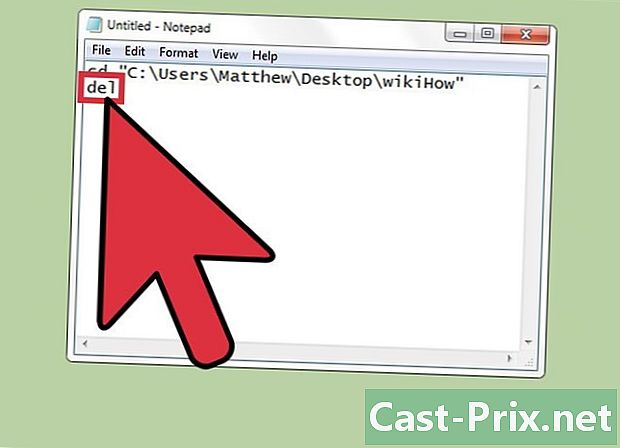
Напиши "del". В вашем документе блокнота, в новой строке напишите «del» (без кавычек). -
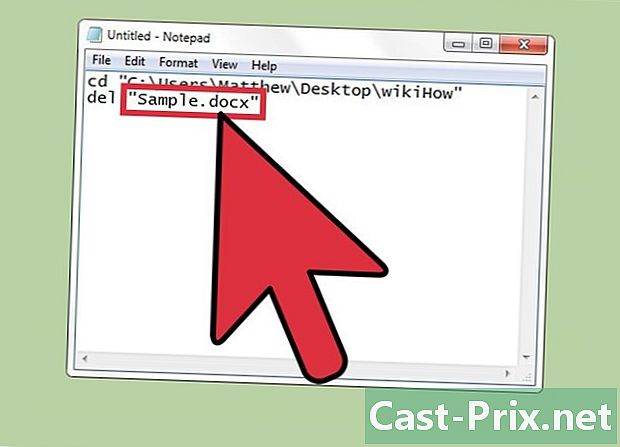
Запишите имя файла для удаления. После слова «del» оставьте пробел, затем напишите в кавычках имя вашего файла с его расширением. Например, вы можете удалить папку с именем тествам нужно будет ввести «del test». Например, для файла Microsoft Word, который называется тествам придется написать "del test.docx". -
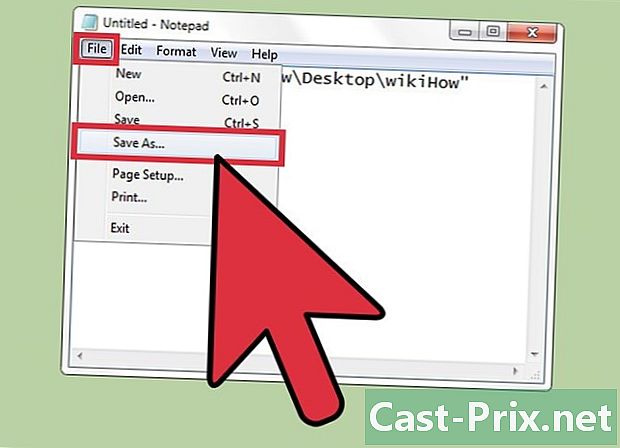
Доступ к файл. В вашем файле блокнота, зайдите в меню и нажмите на файлзатем на Сохранить как. -
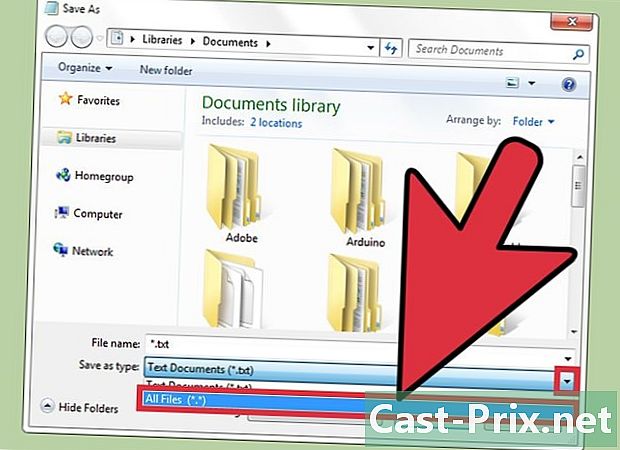
Выберите тип. В окне Сохранить какнажмите на раскрывающееся меню тип и выбрать Все файлы (*. *). -
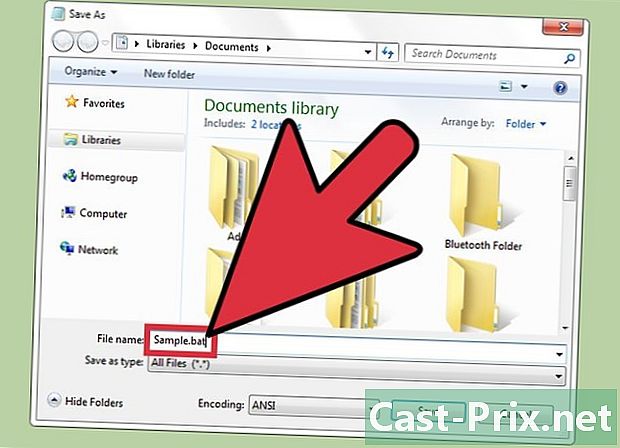
Назовите свой файл. В поле Имя файла, напишите имя, которое вы хотите дать вашему файлу блокнотазатем ".bat" (без кавычек). -
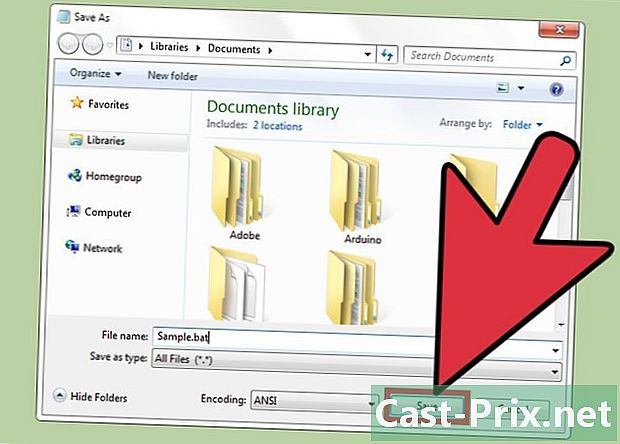
Сохраните ваш документ. Нажмите на кнопку запись закончить запись вашего файла. -
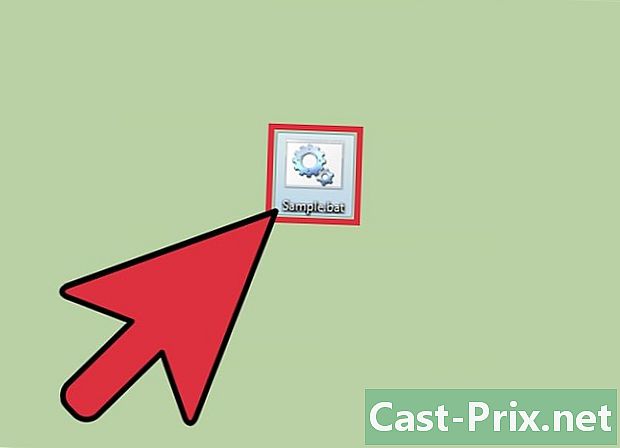
Запустите ваш файл .bat. Двойной клик по вашему файлу .bat что вы создали. Проверьте в папке или каталоге, и обычно он больше не должен присутствовать.- Обратите внимание, что если вас попросят подтвердить удаление, согласитесь удалить ваш файл.
- В зависимости от того, что вы хотите удалить, может быть интересно использовать подстановочные знаки, такие как последний * что позволяет сказать "все буквы, все слова". Итак, чтобы удалить все файлы .txt, вам просто нужно будет описать * .txt и все файлы будут удалены в указанной вами папке или каталоге.
- Если вы хотите удалить несколько документов, вы можете сделать это в одном файле. Вы просто должны повторить для каждого из шагов, указанных выше.

